1、在CAD新模板中绘制1:1仿真模型

2、绘制完成后另存为DXF格式,并保存在EPLAN安装文件文件夹Dxf_Dwg中(没有该文件夹的可保存在Electric P8文件夹中)
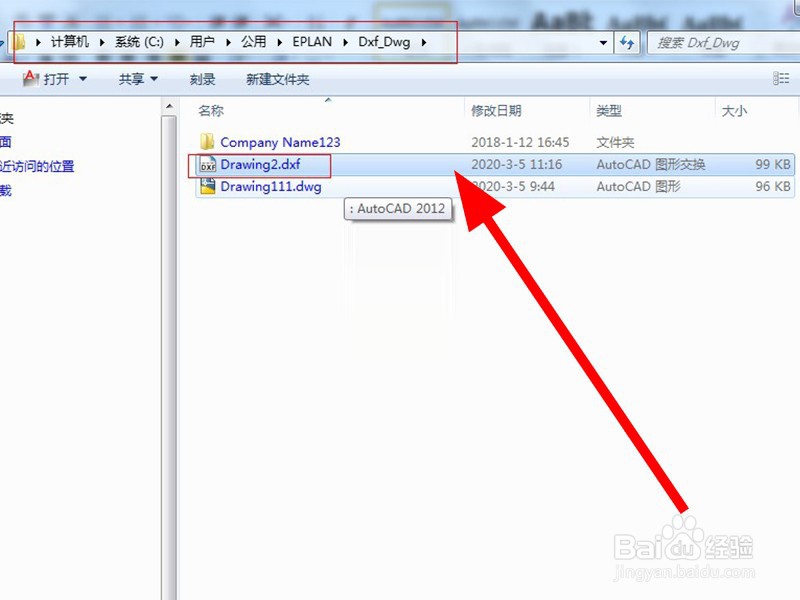
3、打开EPLAN,并新建页,页类型选择“安装板布局”
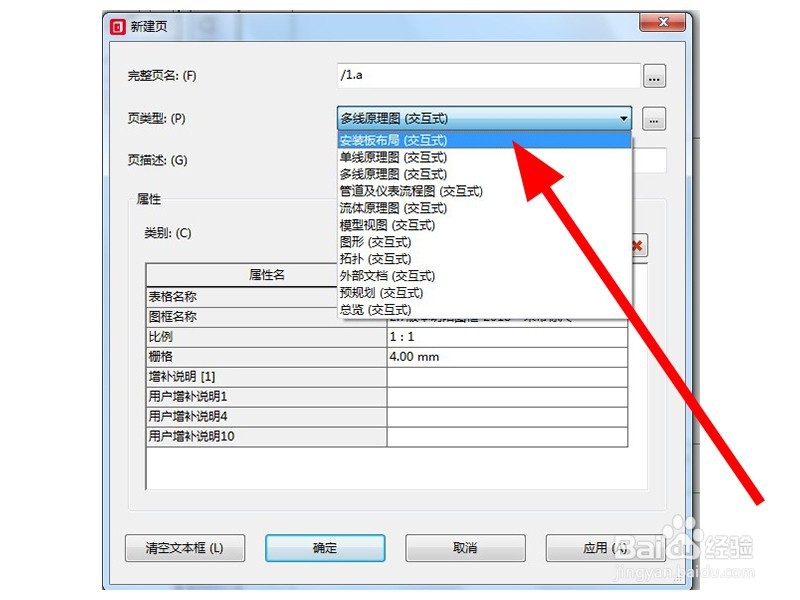
4、在EPLAN的菜单栏中选择“插入-图形-DXF/DWG”,选择前面保存CAD模型的文件夹(Dxf_Dwg或Electric P8),选择前面绘制的1:1仿真模型,接着导入


5、在导入的窗口点击“确定”后,会弹出导入格式化的窗口,缩放比例选择手动,这样便于查找器件,把“宽度、高度”的信息补充完整,点击“确定”
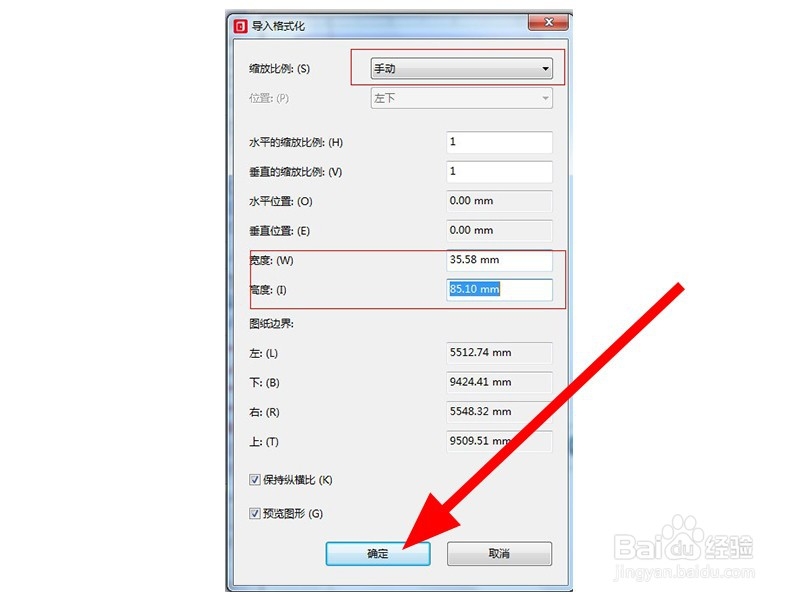
6、把导入的器件放置在安装板布局一页任意位置,选中器件,右键选择“创建窗口宏/符号宏”
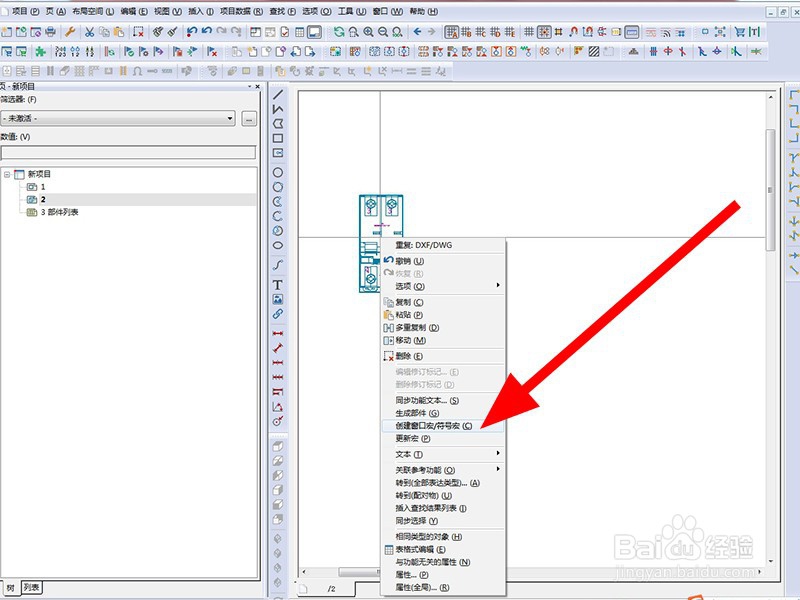
7、保存到第一步在E盘创建的文件夹“宏”里面,表达类型选择“安装板布局”,宏文件命名以器件型号命名
